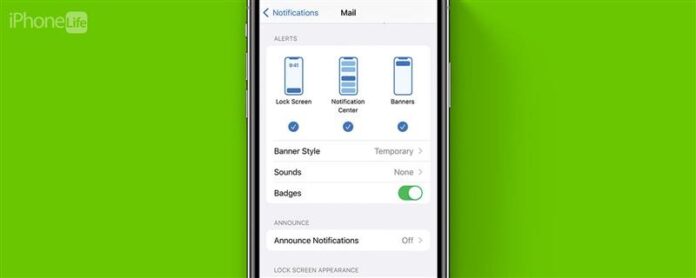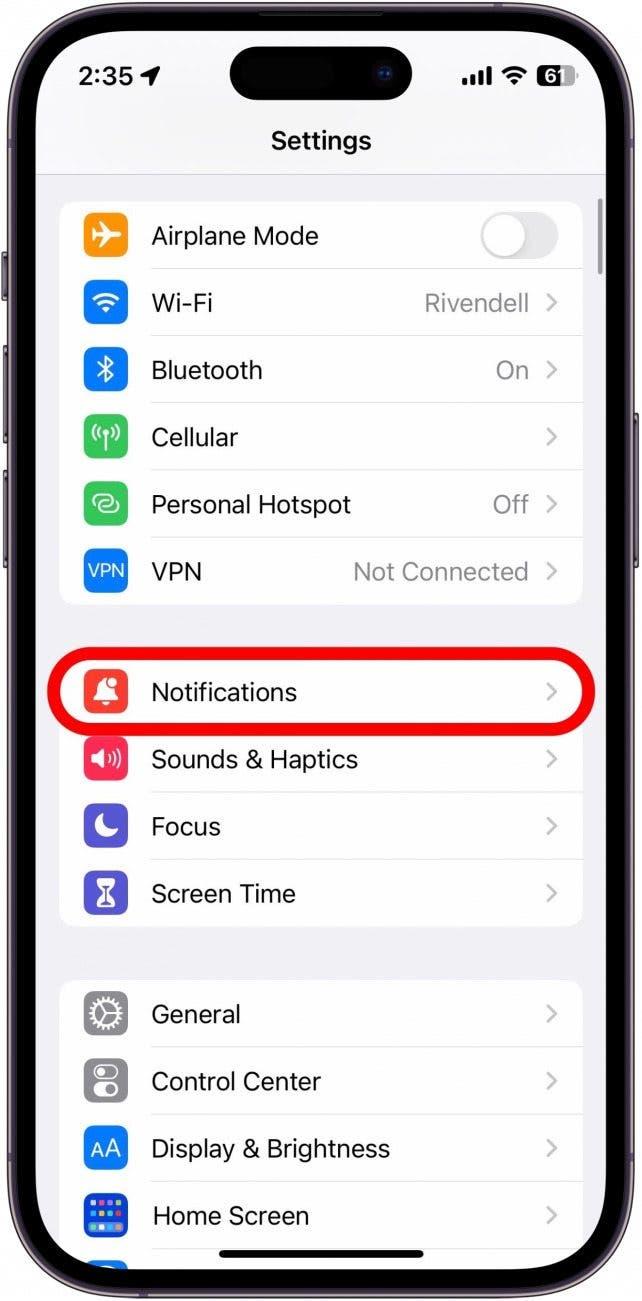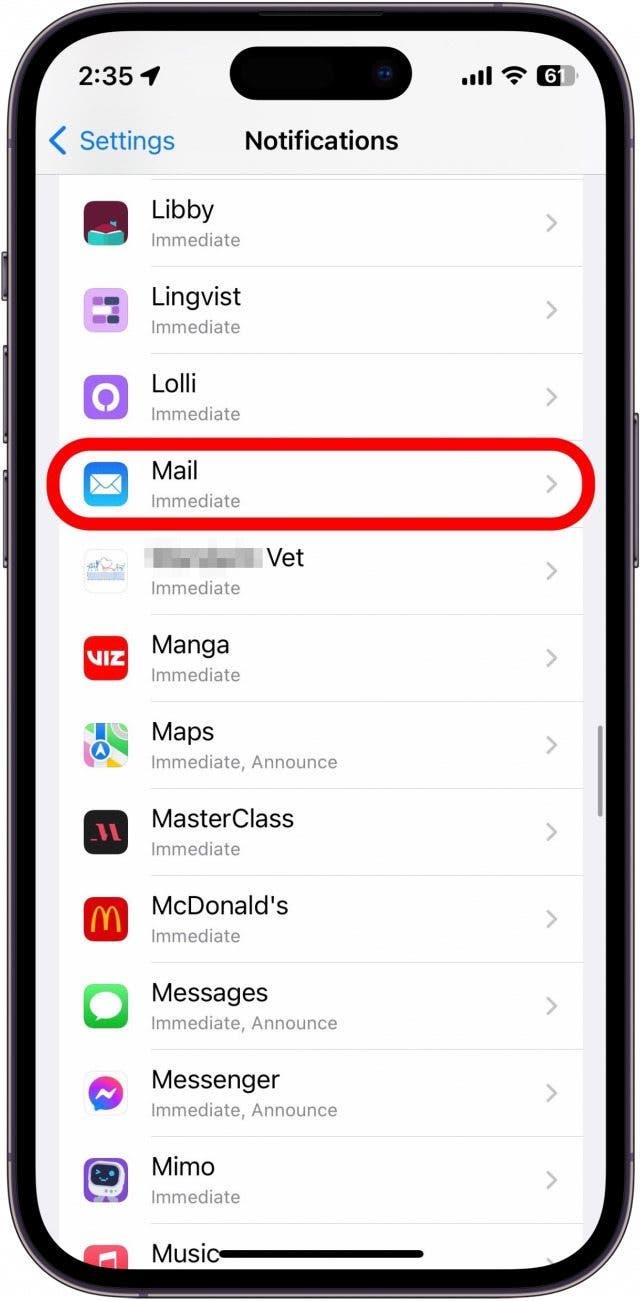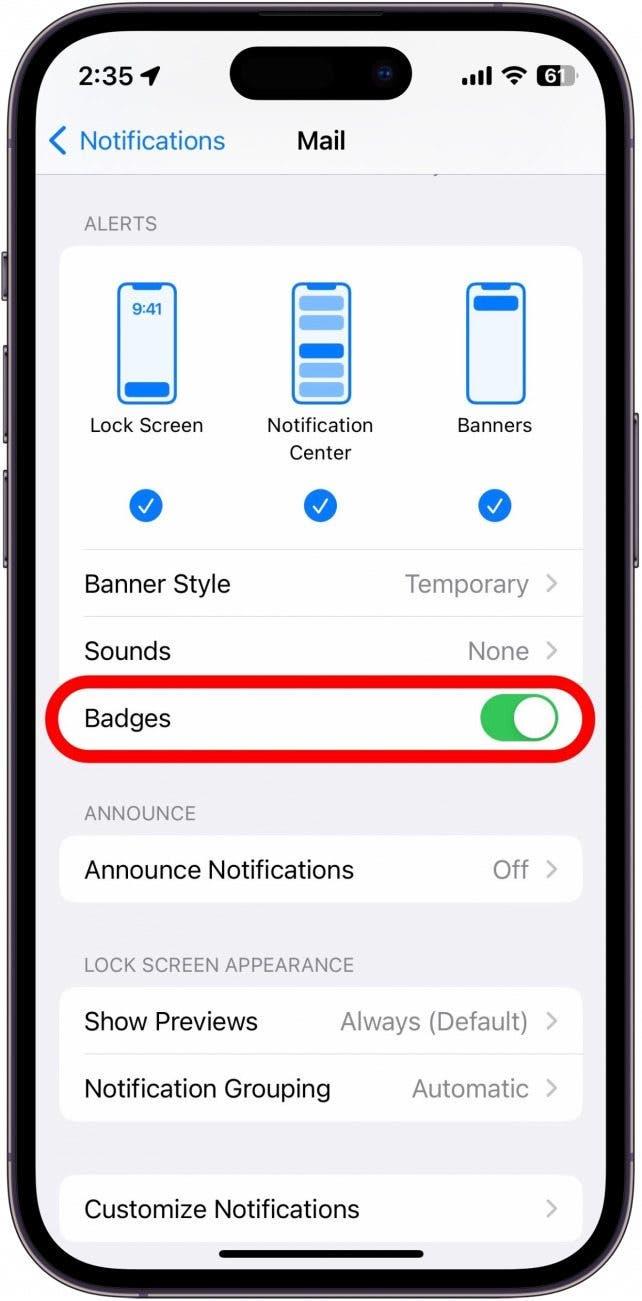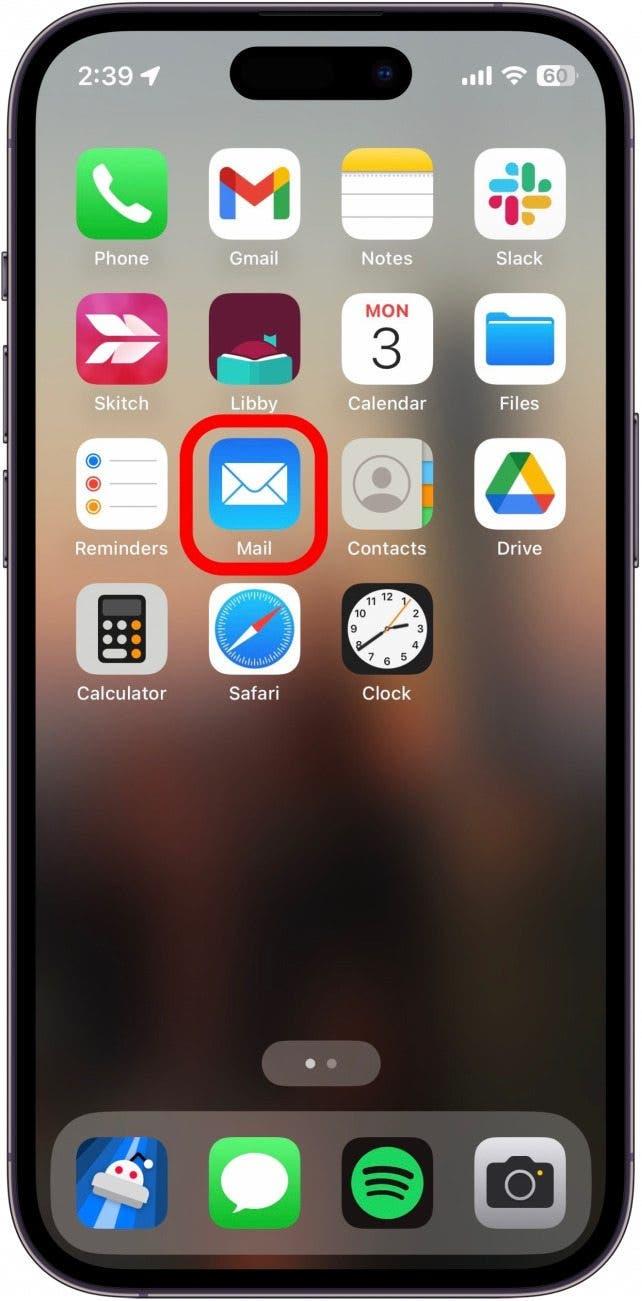Вы, вероятно, заметили эти пронумерованные красные значки в своих приложениях. Если вы что -то похожи на меня, и вы не открываете каждое электронное письмо, которое вы получаете, у вас, вероятно, есть сотни из них в вашем почтовом приложении. Когда ваши значки уведомлений накапливаются, выключение их может помочь в том, что он загрязняет ваш домашний экран. Теперь давайте рассмотрим, как отключить значки уведомления на iPhone.
Что такое значки на iPhone?
Значки уведомлений — это те значки Red App, которые появляются по приложению с белым номером внутри. Вы часто увидите их в приложении «Сообщения», «Приложение для почты», «Приложение по телефону» или в любом другом приложении, где вы получаете частые уведомления. Номер в ваших значках уведомлений просто говорит вам, сколько непрочитанных уведомлений у вас в настоящее время есть для этого приложения. Итак, если вы видите значок с приложением номер один над вашим приложением, это означает, что у вас есть одно непрочитанное сообщение.
Когда уведомления начинают накапливаться, номер барсука уведомлений поднимается вместе с ним. Это может раздражать тех, кто хочет сохранить свой домашний экран в чистоте. Для получения дополнительных советов по управлению уведомлениями и уведомлений, обязательно ответьте Подпишитесь на бесплатное время дня Новостная рассылка. Теперь давайте погрузимся в то, как отключить значки уведомления.
Выключить значки приложения на iPhone
Лично я довольно хорошо поддерживаю уведомления о приложении. Тем не менее, единственная область, где я пренебрегаю, — это мои электронные письма. Я склонен позволять нечистому электронным письмам накапливаться, что приводит к некоторым довольно ошеломляющим номерам уведомлений:
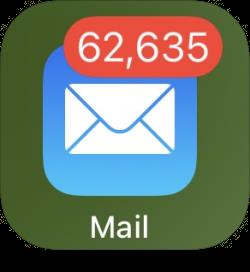
Чтобы мой домашний экран выглядел загроможденным, я собираюсь отключить значки уведомлений для приложения для почты. Вот как:
- Откройте приложение настроек и нажмите уведомления .

- Прокрутите вниз до списка приложений и найдите тот, для которого вы хотите отключить значки. Для этого примера я собираюсь нажать mail .

- Свитки вниз, чтобы предупредить, и нажмите на переключатель рядом со значками , чтобы он стал серым и расположена слева. Это означает, что значки выключены.

- Мое почтовое приложение больше не показывает количество непрочитанных электронных писем на моем домашнем экране.

Вы можете повторить эти шаги для каждого приложения, которое имеет большое количество значков уведомлений iPhone, которые помогут сделать ваш домашний экран намного чище. Далее, узнайте Как отключить предварительные просмотра уведомлений на iPhone.